私はFC2に「Yahoo!ブログ」をバックアップ済みです。
「Yahoo!ブログ終了」が2月28日に発表され、移転先に悩みますね・・・。
「Yahoo!ブログ」の「移行ツール」が開始は5月9日から。
「アメブロ」「ライブドア」「Seesaa」
「はてな」だけ7月から・・・。
その前に「Yahoo!ブログ」不具合で、
エラーでブログ消失したら・・・‼
移転でアクセスが集中しエラーの可能性はあり得ます!
念の為に「FC2ブログ」に
「コピーブログ」を作成しておくといいです。
ただし「FC2」は、「Yahoo!」の「移行ツール」の移転先には含まれていません。
しかし、現時点の段階で、即座に「Yahoo!ブログ」のデータを
インポートできるのは「FC2」のみです。
そこで、今回は「FC2ブログ」へのインポート手順を紹介します!
貴重な思い出をとりあえず、守りましょう!
FC2へブログのデータをコピーする準備
Yahoo!ブログ側の設定
①ブログ背景をシンプルに
ブログトップページ右上の「ブログ設定」を押します。
「デザイン設定」の中から「背景の変更」を選びます。↓
一番↓下のシンプルな「グレー」に変更します。
すると、ブログ全体がシンプルになってしまいます。↓
データをFC2にコピーする為の一時的な物なのでコピー後、元に戻せばいいので我慢しましょう・・・。
②ブログの記事レイアウトを基本的な物に・・・。
トップページ「ブログ設定」>「デザイン設定」>「レイアウト設定」
「レイアウト設定」から詳細レイアウトのパターン1を選びます。
FC2側でブログ作成!
FC2ブログ | 無料で高機能なブログ。
FC2のIDを↑上のサイトで取得!
メールアドレスとパスワードで、
FC2側にまずブログを開設する事!
テンプレートをいじるとか複雑な事はしないで、
この場合はデフォルト(初期)のままにした方が無難です。
FC2ブログお引越しツール
「FC2ブログお引越し方法」の頁にアクセス!
「Yahoo!ブログ」を選択して
「お引越しの手続きを始める」を押します。
「FC2ブログのお引越しツール」のページへ…⇓
①お引越しするブログサービス
「yahoo!ブログ」を選ぶ
②Yahoo!ブログの情報入力
ユーザーIDは、「Yahoo!ブログ」のIDで・・・。
ブログのユーザーIDは↓ブログのトップページのおしりの部分
(http://blogs.yahoo.co.jp/(ユーザID)/)
例:https://blogs.yahoo.co.jp/ivanraitei
⇓⇓⇓
ユーザーIDは・・・ ivanraitei
③お引越し先(FC2ブログ)の指定
③の入力欄にFC2の※IDとFC2のパスワードを
入力したら・・・「確認画面へ」を押す!
http://(FC2のID).blog.fc2.com/
「お申込み内容のご確認画面」に飛びます。↓
「英数の認証コード」を「Yahoo!ブログ」のプロフィール欄に
コピー&ペーストします!
申し込み完了!画面↓
『【ブログお引越し】登録完了』の件名のメールがFC2から来ているのを確認してから画面を閉じましょう・・・。
無事、引っ越しが終われば・・・
『【ブログお引越し】引越し処理完了のお知らせ』という
件名のメールがFC2から届きます。
それまで、Yahoo!側のブログ背景やレイアウトなどは
変更しないようにしましょう。
大事なブログを守る為に・・・
FC2へのコピーは失敗してもYahoo!のブログがそれによって消える事はないので、思い切ってトライしましよう!
尚、今回の記事は『転載可』です。




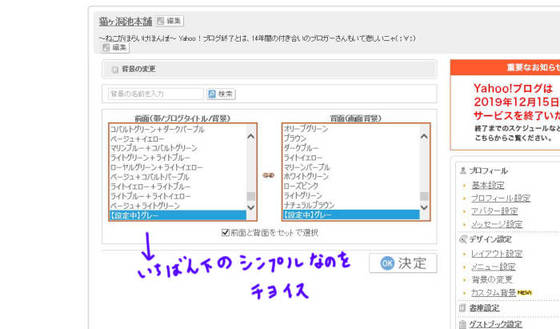
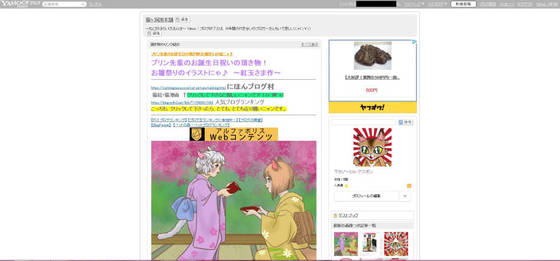
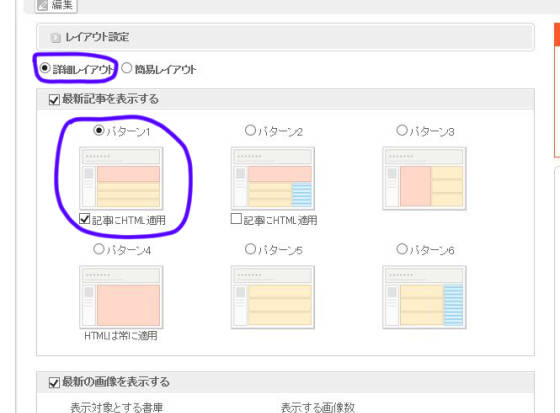
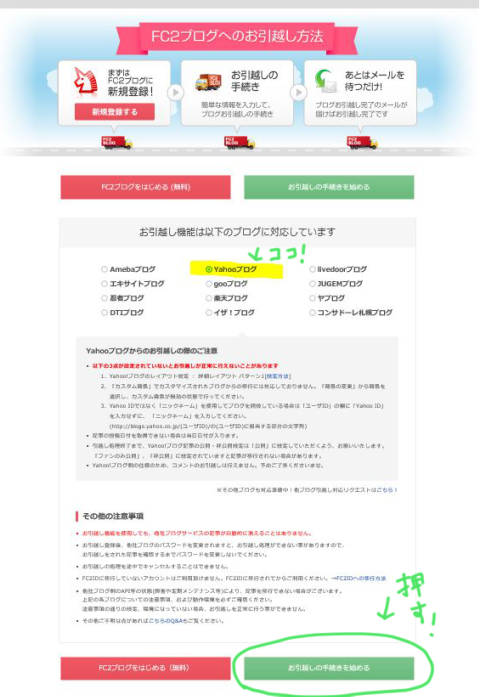
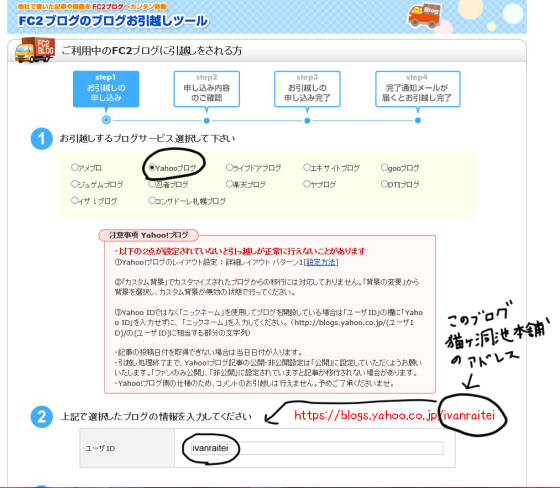
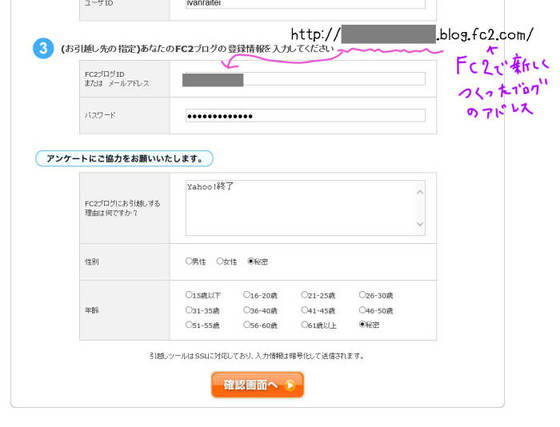

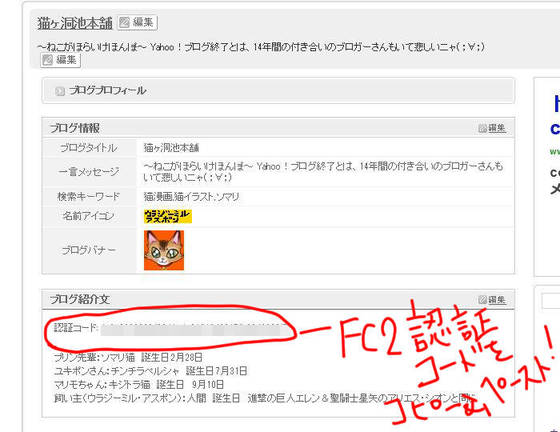



















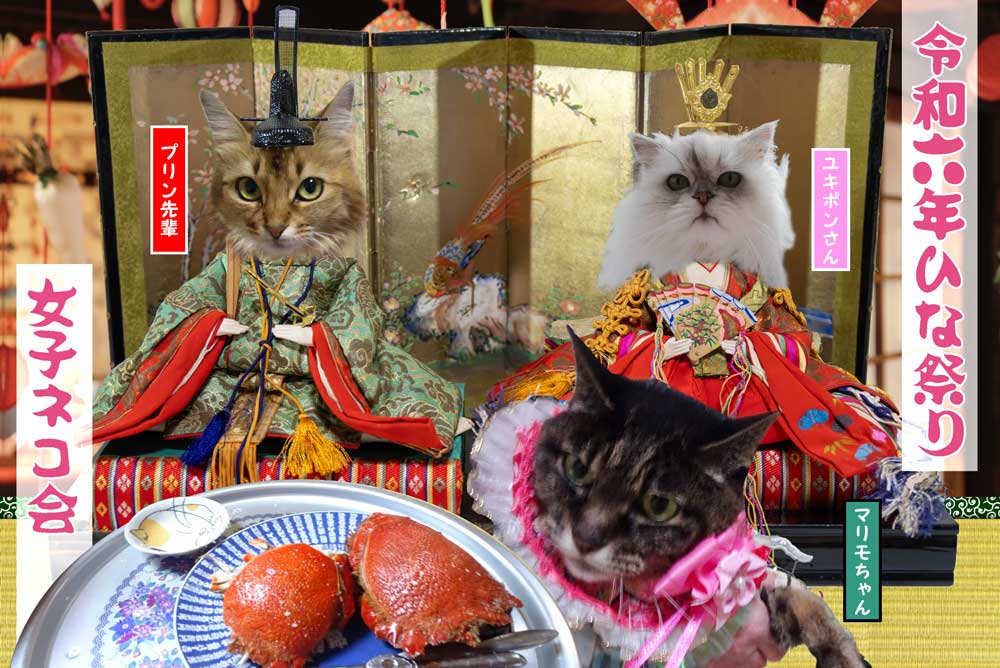

土偶のどっ子様: 2019年に「なめ猫」のグッズはリバイバルで出ていて嬉しかっ…